ท่าทางสัมผัสบน iPhone คืออะไร?
iPhone เป็นอุปกรณ์อเนกประสงค์ที่เหลือเชื่อ นอกจากช่วยให้คุณเชื่อมต่อแล้ว ยังให้คุณท่องอินเทอร์เน็ต ฟังเพลง เล่นวิดีโอเกมถ่ายภาพและวิดีโอ(shoot photos and videos) … รายการยังดำเนินต่อไป หากคุณเพิ่งได้รับ iPhone คุณก็พร้อมแล้ว อย่างไรก็ตาม คุณต้องเข้าใจ "ท่าทาง" ก่อน แต่ท่าทางสัมผัสบน iPhone คืออะไร?
ท่าทางสัมผัสคือการกระทำโดยใช้นิ้วต่างๆ ที่คุณสามารถทำได้บนหน้าจอสัมผัสของ iPhone สิ่งเหล่านี้ช่วยให้คุณโต้ตอบกับ iOS (ระบบปฏิบัติการที่ขับเคลื่อน iPhone) และแอพที่ทำงานบนนั้น โดยพื้นฐานแล้ว สิ่งที่คุณทำบน iPhone สามารถทำได้ด้วยท่าทางสัมผัส

ด้านล่างนี้ คุณจะพบกับท่าทางมาตรฐานทั้งหมดสำหรับ iPhone และวิธีและเวลาที่คุณควรใช้
แตะ(Tap)
การแตะเป็นท่าทางพื้นฐานที่สุด (และใช้มากที่สุด) ของทุกท่าทางบน iPhone
เมื่อใดก็ตามที่คุณต้องการเลือกหรือเปิดใช้งานรายการที่คุณเห็นบนหน้าจอ เพียงแค่แตะด้วยนิ้วของคุณ
ไม่ว่าจะเป็นการเปิดแอปจากหน้าจอ โฮม(Home)ของ iPhone หรือการเลือกตัวอักษรบนแป้นพิมพ์บนหน้าจอ ก็เพียงแค่แตะเท่านั้น
รูด(Swipe)
การปัดเป็นการลากสั้นๆ แล้วปล่อยนิ้วของคุณบนหน้าจอ iPhone เป็นท่าทางที่ใช้สำหรับการนำทางเป็นส่วนใหญ่ และเช่นเดียวกับการแตะ คุณจะใช้งานได้มาก
ตัวอย่างเช่น การปัดไปทางซ้ายหรือทางขวาของหน้า(Home)จอหลักทำให้คุณสามารถย้ายไปมาระหว่างหน้าต่างๆ เช่นเดียวกับเมื่อตวัดผ่านอัลบั้มรูปภาพหรือ ebook นอกจากนี้ การเลื่อนขึ้นหรือลงยังช่วยให้คุณเลื่อนดูภายในแอปและเว็บไซต์ได้อีกด้วย

ท่าทางสัมผัสการปัดยังช่วยให้คุณทริกเกอร์การกระทำและคุณสมบัติต่างๆ ใน iOS ได้ โดยเฉพาะบน iPhone ที่มี Face ID (iPhones with Face ID)ประกอบด้วยสิ่งต่อไปนี้:
- ปัด(Swipe)ขึ้นจากด้านล่างเพื่อไปที่หน้า(Home)จอหลักขณะใช้แอพใดก็ได้
- ปัดจากด้านล่างซ้ายไปที่กึ่งกลางของหน้าจอเพื่อเปิดApp Switcher(App Switcher)
- ปัดไปทางซ้ายหรือขวาที่ด้านล่างเพื่อย้ายไปมาระหว่างแอพที่เปิดอยู่
- ปัด(Swipe)ลงจากมุมบนขวาของหน้าจอเพื่อเปิดศูนย์ควบคุม(Control Center)
- ปัด(Swipe)ลงที่ด้านล่างเพื่อเรียกใช้โหมด การ เข้าถึง ได้(Reachability)
- ปัดนิ้ว(Swipe)ลงตรงกลางด้านบนของหน้าจอเพื่อเปิด ศูนย์ การแจ้งเตือน(Notification Center)
แตะค้างไว้(Tap & Hold)
ท่าทางสัมผัสการแตะค้างไว้ (ซึ่งต้องกดนิ้วของคุณค้างไว้) สามารถเปิดเผยตัวเลือกที่มีประโยชน์ต่างๆ ได้ ขึ้นอยู่กับว่าคุณใช้งานที่ไหน คุณอาจเห็นว่ามันเรียกว่าการแตะแบบยาวหรือการกดแบบยาว ในบางกรณี ท่าทางสัมผัสจะให้การตอบสนองแบบสัมผัสจากTaptic Engineของ iPhone
ตัวอย่างเช่น การ แตะไอคอนแอปกล้องถ่ายรูป ค้างไว้บน (Camera)หน้า(Home)จอหลักจะแสดงเมนูทางลัดที่เชื่อมโยงในรายละเอียดไปยังโหมดแนวตั้ง(Portrait)และวิดีโอ (Video)เมื่อดำเนินการบนไฮเปอร์ลิงก์ในSafariท่าทางเดียวกันจะเปิดหน้าต่างแสดงตัวอย่างของไซต์ที่ชี้ไป

มีกรณีอื่นๆ มากมายของการแตะค้างไว้ โดยมีบางกรณีดังต่อไปนี้:
- แตะ(Tap)พื้นที่ว่างในหน้า(Home)จอหลักค้างไว้เพื่อเข้าสู่โหมด "กระตุก"
- แตะ(Tap)แป้นภายในแป้นพิมพ์บนหน้าจอค้างไว้เพื่อแสดงอักขระทางเลือก
- แตะ(Tap)ไฟล์และโฟลเดอร์ในแอพไฟล์ค้างไว้เพื่อ(Files)แสดงการทำงานของเมนูตามบริบท เช่นคัด(Copy)ลอกย้าย(Move)และเปลี่ยน(Rename)ชื่อ
- แตะ(Tap)ข้อความภายในแอพและหน้าเว็บค้างไว้เพื่อเปิดที่จับการเลือกไฮไลท์
- แตะ(Tap)ข้อความใน แอป Mail ค้างไว้ เพื่อดูตัวอย่าง
ลาก(Drag)
ตามความหมายของชื่อ ท่าทางการลากช่วยให้คุณเคลื่อนย้ายสิ่งของต่างๆ ไปรอบๆ มันเกี่ยวข้องกับการกดรายการค้างไว้แล้วลากไปยังตำแหน่งอื่น ตัวอย่างเช่น คุณสามารถใช้ท่าทางสัมผัสนี้เพื่อจัดเรียงไอคอนหน้าจอหลัก(rearrange Home screen icons)ซ้อนวิดเจ็ต จัดระเบียบไฟล์และโฟลเดอร์ภายใน แอพ ไฟล์(Files)เรียงลำดับรายการในแอป เช่น บันทึกย่อและเตือน(Reminders)ความจำ เป็นต้น

หยิก(Pinch)
การบีบนิ้วทำให้คุณสามารถซูมเข้าและออกจากรายการต่างๆ เช่น ภาพถ่ายและหน้าเว็บได้ ใช้นิ้วสองนิ้วชิดกันเล็กน้อย เพียงดันออกจากกันเพื่อซูมเข้าหรือซูมออกร่วมกัน

คุณสามารถทำท่าทางสัมผัสซ้ำหลายครั้งได้ ทั้งนี้ขึ้นอยู่กับรูปภาพหรือหน้าเว็บ
แตะสองครั้ง(Double-Tap)
การแตะสองครั้งซึ่งเกี่ยวข้องกับการแตะสองครั้งติดต่อกันอย่างรวดเร็วเป็นอีกท่าทางหนึ่งที่ช่วยให้คุณซูมเข้าและออกได้ แม้ว่าจะเร็วกว่าเมื่อเทียบกับการบีบนิ้ว แต่ส่วนใหญ่จะจำกัดเฉพาะรูปภาพ นอกจากนี้ การบีบนิ้วยังช่วยให้ควบคุมการซูมได้มากขึ้นเมื่อเทียบกับการแตะสองครั้ง
หากคุณใช้ iPhone ที่มีTouch IDคุณสามารถใช้การแตะสองครั้งที่ ปุ่ม โฮม(Home)เพื่อทริกเกอร์โหมด(Reachability)การเข้าถึงได้
หมุน(Rotate)
iPhone ยังมีท่าทางที่สงวนไว้สำหรับการหมุนรายการต่างๆ เช่น รูปภาพ ต้องใช้นิ้วแยกกันสองนิ้วบนหน้าจอแล้วหมุนตามเข็มนาฬิกาหรือทวนเข็มนาฬิกาไปในทิศทางที่คุณต้องการหมุน

หยิกสามนิ้ว(Three-finger Pinch)
การบีบด้วยสามนิ้วทำให้คุณสามารถคัดลอกข้อความที่ไฮไลต์ไปยังคลิปบอร์ด(copy highlighted text to the clipboard)ได้ ท่าทางจะยากหน่อยที่จะตอกตะปูในตอนแรก แต่มันเกี่ยวข้องกับการวางสามนิ้วออกจากกันและเคลื่อนเข้าหากันพร้อมกัน
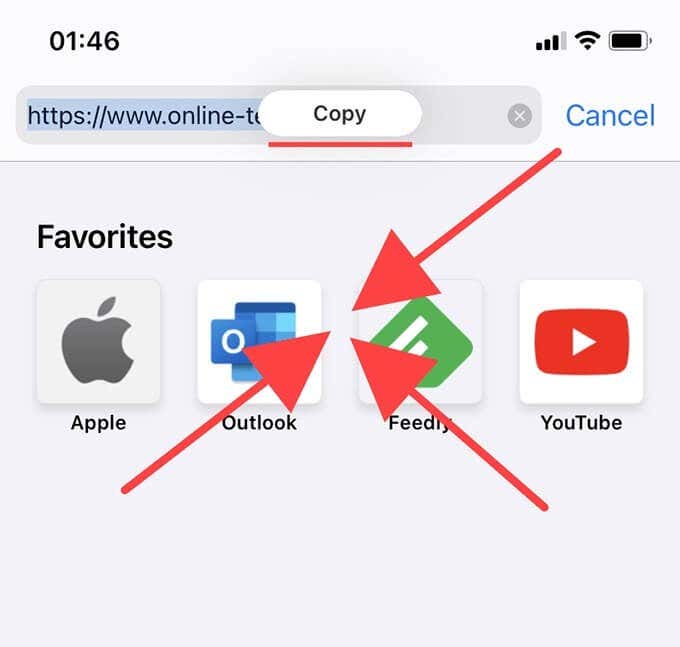
คุณจะเห็นป้าย "คัดลอก" กะพริบไปที่ด้านบนของหน้าจอเพื่อยืนยัน จากนั้นคุณสามารถวางข้อความที่คัดลอกไว้ที่อื่นได้โดยใช้สามนิ้วบีบออก
ปัดสามนิ้ว(Three-finger Swipe)
การปัดด้วยสามนิ้วเป็นท่าทางเฉพาะข้อความ ใช้สามนิ้วปัดไปทางซ้ายเพื่อเลิกทำข้อความที่คุณพิมพ์ ในทางกลับกัน ให้ใช้สามนิ้วปัดไปทางขวาเพื่อทำซ้ำข้อความ
เขย่า(Shake)
การสั่นเป็นท่าทางพิเศษของ iPhone ที่ไม่เกี่ยวข้องกับหน้าจอสัมผัส แต่คุณเขย่าอุปกรณ์สั้น ๆ เพื่อเลิกทำการกระทำล่าสุดของคุณ ตัวอย่างเช่น หากคุณลบหรือเก็บถาวรอีเมลโดยไม่ได้ตั้งใจ ให้เขย่า iPhone ของคุณ แล้วแตะเลิกทำ(Undo)เพื่อกู้คืน

ท่าทางสัมผัสยังขยายไปถึงการเลิกทำข้อความ แต่การปัดด้วยสามนิ้วสะดวกกว่ามาก
ท่าทางของคุณผ่าน(Gesture Your Way Through)
ท่าทางสัมผัสส่วนใหญ่ข้างต้นเป็นเรื่องธรรมดาใน iPhone และน่าจะช่วยได้มากเมื่อต้องรับมือกับทุกสิ่งที่คุณพบเจอขณะใช้งาน ท่าทางสัมผัสบางอย่างยังมีอะไรอีกมากมาย (ปัด แตะค้างไว้ ลาก ฯลฯ) ดังนั้นอย่าหยุดทำการทดลอง นอกจากนี้ ให้เตรียมที่จะหลงเข้าไปในอาณาเขตท่าทางสัมผัสที่กำหนดเองในแอพต่างๆ เช่น วิดีโอเกม
Related posts
เปิด Cloud Backup สำหรับ Microsoft Authenticator app บน Android & iPhone
Connect iPhone ถึง Windows 10 PC โดยใช้ Microsoft Remote Desktop
ไม่สามารถนำเข้า Photos จาก iPhone ถึง Windows 11/10 PC
วิธีเปลี่ยนจาก Windows Phone เป็น iPhone: ขั้นตอนโดย Step Guide
Fix iTunes Error 0xE8000003 บน Windows 10 ในขณะที่เชื่อมต่อ iPhone
แอพเซลฟี่ที่ดีที่สุด 6 อันดับสำหรับ iPhone และ iPad
ไม่สามารถตั้งค่า Face ID บน iPhone ได้? 7 วิธีในการแก้ไข
วิธีการตั้งค่า Microsoft Edge เป็น default browser บน iPhone or iPad
วิธีการแก้ไขข้อผิดพลาด “iMessage กำลังรอการเปิดใช้งาน” บน iPhone
10 สุดยอดวิดเจ็ตนาฬิกาสำหรับหน้าจอโฮมของ iPhone
ไม่เห็นตัวเลือกบันทึกวิดีโอ 4K ที่ 60 FPS บน iPhone 8 Plus/X ใช่ไหม
วิธีปรับขนาดรูปภาพบน iPhone
วิธีใช้ Microsoft Family Safety app บนโทรศัพท์ของคุณ
วิธีเปลี่ยนวิดีโอเป็นภาพถ่ายสด
iPhone ไม่ได้รับข้อความ? 8 วิธีในการแก้ไข
จะเกิดอะไรขึ้นเมื่อคุณบล็อกหมายเลขบน iPhone
วิธีถ่ายภาพอย่างมืออาชีพด้วย iPhone ของคุณ
ไม่สามารถลบแอพใน iPhone เนื่องจาก 3D Touch?
6 แอพ VR ที่ดีที่สุดสำหรับ iPhone
จะทำอย่างไรถ้ากล้อง iPhone ของคุณไม่ทำงาน
